Yandex Browser – это удобный инструмент для повседневного серфинга в интернете, а также скачивания пользовательских файлов (аудио, видео, картинки и электронные документы). Однако иногда он начинает работать некорректно. Поэтому сегодня мы поговорим о том, как сбросить настройки Яндекс Браузера по умолчанию, для ПК и для смартфонов.
Пользовательский сброс настроек
Есть несколько способов сделать это: в зависимости от используемой версии и платформы. Рассмотрим особенности каждого способа подробнее.
На ПК
Чтобы сбросить настройки браузера от Яндекса по умолчанию на компьютере:
- Жмем на кнопку «Меню» в правом верхнем углу браузера (кнопка в виде трех горизонтальных полос).
- В выпадающем списке выбираем «Настройки».
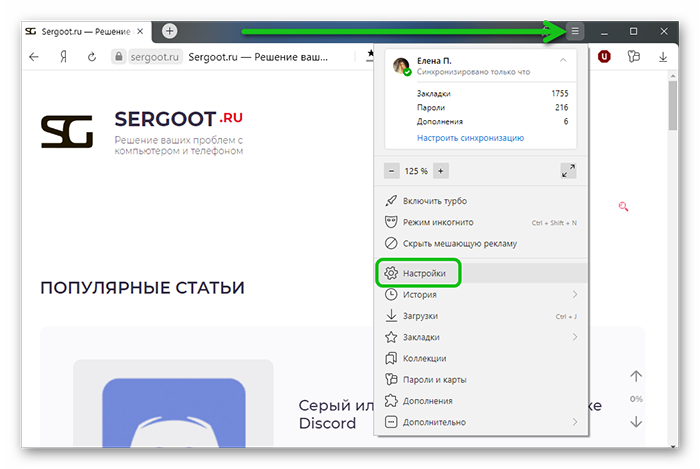
- Кликаем по вкладке «Системные» на панели навигации слева.
- Пролистываем страницу в самый низ.
- Здесь нас интересует пункт «Сбросить все настройки».
- В открывшемся окне, читаем предупреждение и активируем кнопку «Сбросить».
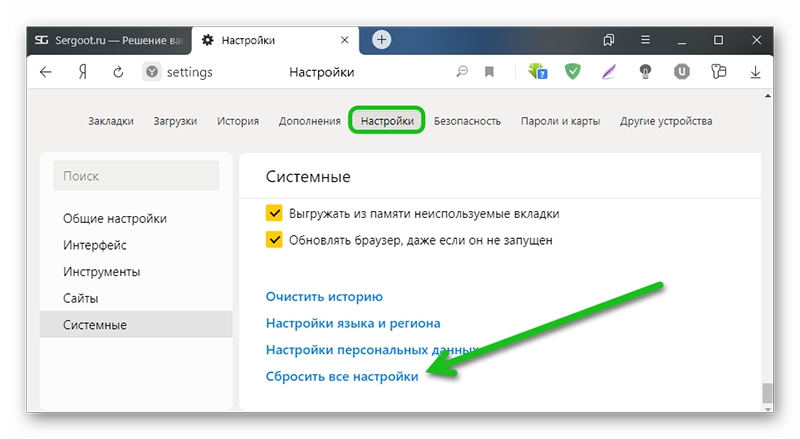
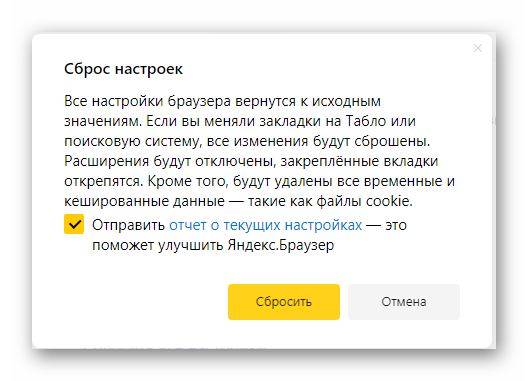
В качестве альтернативного варианта сбросить все настройки в Yandex Browser можно следующим образом.
Но для начала нужно сделать скрытые папки видимыми:
- Для Wndows 7 — кликаем по кнопке «Пуск» в левом нижнем углу.
- В выпадающем окне активируем вкладку «Мой компьютер».
- В Windows 10 — достаточно открыть «Проводник» и пройти в раздел «Этот компьютер». Дальше инструкция будет аналогичная.
- В открывшемся окне кликаем по вкладке «Вид» в левом верхнем углу.
- Снимаем галочку напротив пункта «Скрытые элементы».
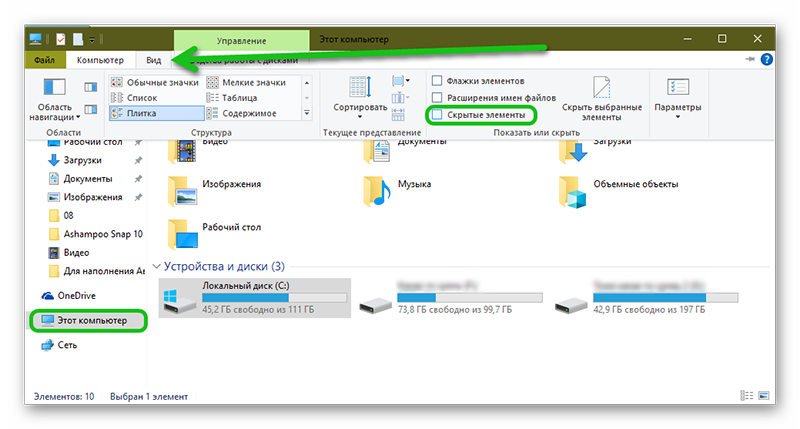
Теперь можно выполнять сброс:
- Открываем системный диск, открываем папки
users/Имя_пользователя/AppData/Local/Yandex/YandexBrowser. - В открывшейся папке выделяем ЛКМ (левая клавиша мыши) папку «User Data».
- На клавиатуре жмем клавишу
Delete .
Перед удалением нужно закрыть браузер. А также отключить его в трее, иначе удалить папку не удастся. При следующем запуске обозревателя, он попытается перенести пользовательские данные с других обозревателей, если таковые есть на компьютере. На первом экране запустится мастер настройки, где с помощью голосового помощника Алисы вы сможете настроить обозреватель так как вам нужно.
На смартфоне
Удалить настройки браузера в мобильной версии довольно просто:
- Запускаем Яндекс.Браузер на смартфоне.
- На главной страничке активируем иконку в виде трех вертикальных точек напротив поисковой строки.
- В выпадающем списке выбираем вариант «Настройки».
- Пролистываем список системных параметров, находим блок «Очистить данные».
- Выделяем галочками данные, подлежащие очистке.
- Подтверждаем действие и ждем завершения процедуры.
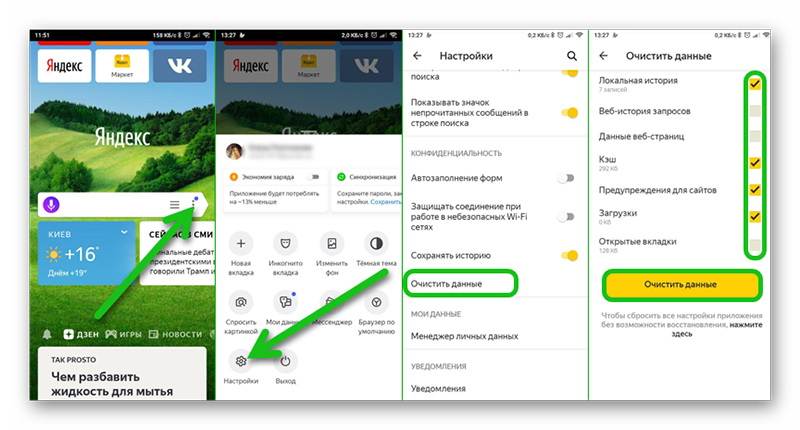
Таким образом можно легко сбросить часть пользовательской информации в утиль.
Заключение
Сброс Yandex Browser до заводских настроек, то есть удаление системных параметров и пользовательских данных – это удобный вариант начать использовать браузер с чистого листа. Встроенные алгоритмы автоматически удалят все, что только можно, оставив предусмотренные разработчиками надстройки. Сама процедура несколько отличается от версии к версии, и операционной системы, однако ничего сложного в реализации задуманного нет.








